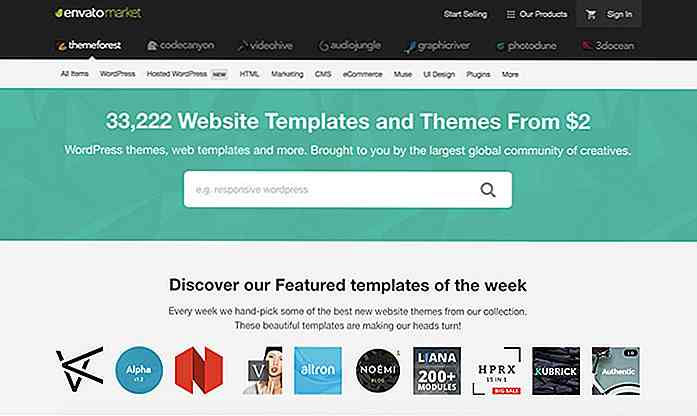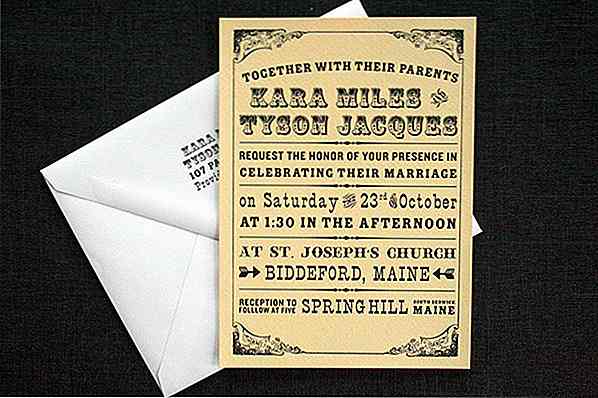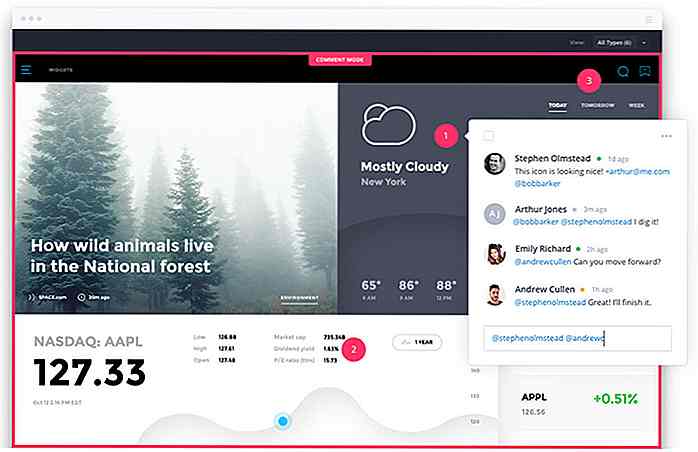de.hideout-lastation.com
de.hideout-lastation.com
10 beste Windows-Suche Alternativen
Windows Search-Funktionen sind ein praktisches Tool, mit dem Sie auf einfache Weise das finden, was Sie in Ihrem System suchen. Es hat jedoch auch seine eigenen Nachteile, zum Beispiel sucht es nicht den Inhalt einer Datei und kann auch sehr langsam sein .
Wenn die integrierte Suchfunktion es nicht schneidet, können Sie Windows 10 anpassen, indem Sie tolle Windows-Suchtools von Drittanbietern installieren. Im Folgenden haben wir 10 der besten Alternativen zur Windows-Suchfunktion aufgelistet.
Alles
Mein persönlicher Favorit, Everything ist ein erstaunlich leichtes, schnelles und einfach zu bedienendes Suchwerkzeug für Windows. Es ist möglicherweise nicht mit Tonnen von Funktionen geladen, aber es ist eine gute Arbeit , Dateien und Ordner schnell zu finden .
Es ermöglicht nur die Suche nach Dateien und Ordnern mit ihrem Namen, aber dies ermöglicht es, schnell zu sein und kann PC-Daten in wenigen Sekunden schnell indizieren (in meinem Fall etwa 8-10 Sekunden).
Die Ergebnisse werden in Echtzeit aktualisiert, sobald Sie mit der Eingabe beginnen, und es gibt keine Verzögerung bei der Anzeige. Es hat auch einige andere nützliche Funktionen, wie die Fähigkeit, Daten unter Verwendung verschiedener Faktoren zu sortieren, nach bestimmten Dateitypen zu suchen, Dateien von seiner Schnittstelle zu öffnen und Dateien / Ordner zu speichern, um später schnell darauf zugreifen zu können.
Was ist besonders?
- Einfach zu verwenden.
- Schnelle Ergebnisse.
- Zeigt den vollständigen Index an einer Stelle an.
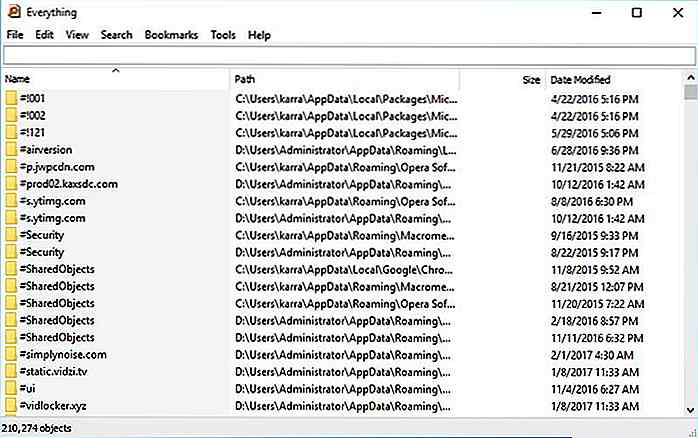 Liste
Liste Listary ist im Grunde ein Datei-Explorer-Assistent, der sich darauf konzentriert, Sie produktiv zu machen. Wenn Sie sich im Windows-Datei-Explorer befinden, geben Sie einfach an, was Sie benötigen, und die Ergebnisse werden in Echtzeit angezeigt . Sie können die Strg-Taste auch zweimal drücken, um die Suchleiste überall aufzurufen und mit der Suche zu beginnen.
Sie können Keywords erstellen, um direkt in Online-Websites zu suchen, z. B. "fb", um direkt in der Facebook-Suche zu suchen. Zu den weiteren Funktionen gehören Tastaturkürzel, Optionen zum Hinzufügen von Filtern, Erstellen von ausführbaren Befehlen und Zuweisen von Verknüpfungen zu ihnen, zuletzt verwendete Dateien und vollständige Dateiverläufe .
Darüber hinaus hat es auch viele Themen, um seine Oberfläche anzupassen . Die versionsfreie Version ist nur für den persönlichen Gebrauch verfügbar. Sie sollten auf die Pro-Version upgraden, wenn Sie sie in einer Geschäftsumgebung verwenden möchten oder mehr Kontrolle haben möchten.
Außerdem kann Listray Windows-Einstellungen und -Programme in den Suchergebnissen auflisten. Etwas, das ich in keinem der anderen Tools in dieser Liste gefunden habe.
Was ist besonders?
- Direkte Eingabe im Datei-Explorer.
- Schnelle Indizierung und Ergebnisse.
- Suche auch im Internet.
- Es indiziert auch Windows-Einstellungen und native Programme.
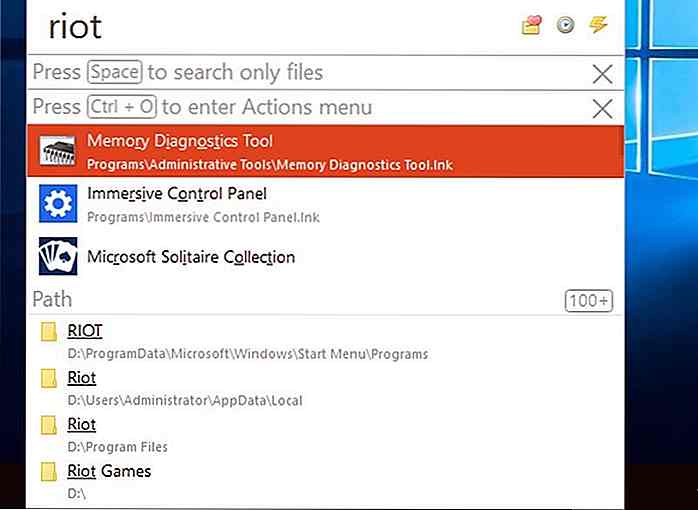 UltraSearch
UltraSearch UltraSearch durchsucht MFT (Master File Table) Ihrer Laufwerkspartition nach Daten, anstatt alles auf Ihrem PC zu indizieren. Auf diese Weise können Sie sofort eine Suche starten, ohne zuvor Daten indizieren zu müssen . Es ist möglicherweise nicht in der Lage, Dateiänderungen in Echtzeit zu verfolgen, Sie können MFT jedoch immer erneut scannen, um Daten manuell zu aktualisieren.
Neben der MFT-basierten Suche können Sie Filter verwenden, Suchmuster erstellen, den Datentyp verwenden, um nach Dateien zu suchen, und die Ergebnisse mit verschiedenen Faktoren sortieren. UltraSearch hat auch eine interessante " Inhaltssuche" -Funktion, mit der Sie nach Inhalten innerhalb der Dateien suchen können. Diese Funktion ist ein wenig langsam in der Arbeit, aber von unschätzbarem Wert.
Was ist besonders?
- Scannt MFT und benötigt keine Indizierung.
- Suchen Sie den Inhalt von Dateien.
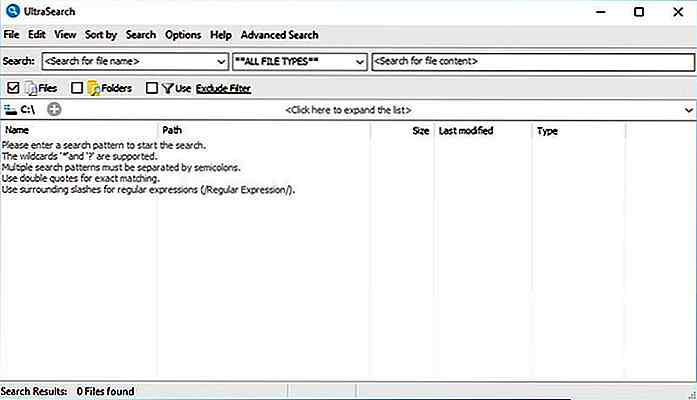 SearchMyFiles von Nirsoft
SearchMyFiles von Nirsoft Nirsoft ist für hochgradig anpassbare Tools bekannt und SearchMyFiles ist eines der anpassungsfähigsten Suchwerkzeuge, das die volle Kontrolle über Ihre Suche bietet. Ich würde nicht sagen, dass es eine der besten Alternativen zur integrierten Windows-Suche ist, vor allem, weil es ein paar Sekunden dauert, um Ihre Suche einzurichten und die Ergebnisse ein wenig Zeit brauchen, um zu erscheinen.
Durch die Anpassungstools ist es jedoch perfekt für das Auffinden von schwer zugänglichen Dateien geeignet . Sie können Werkzeuge wie Wildcards, ausschließliche Ordner, Dateiausnahmen ausschließen, einstellbare Dateigröße, Tiefe von Unterordnern, Dateiattribute und die Zeit verwenden, wann die Datei erstellt / geändert / zugegriffen wurde, um die genaue Datei zu finden.
Es verfügt auch über eine zuverlässige Inhaltssuchfunktion, mit der Sie den Inhalt von Dateien durchsuchen können. Sie können Text, binär oder Platzhalter verwenden, um anzugeben, welche Art von Inhalt die Datei enthalten darf.
Was ist besonders?
- Hoch anpassbare Suchfilter
- Suchen Sie Text und binären Inhalt in den Dateien.
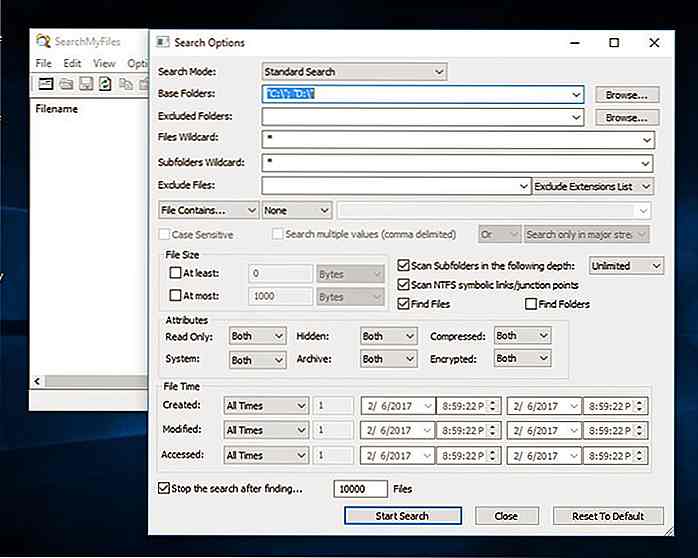 MasterSucher
MasterSucher MasterSeeker ist ein weiteres sehr einfach zu bedienendes Windows-Suchwerkzeug, das auch sehr schnell ist. Meiner Erfahrung nach war es sehr schnell, alle meine Daten zu indizieren und brauchte kaum 3 Sekunden, um alle Laufwerke zu indizieren.
Sie haben oben im Interface drei Suchfelder : Dateiname, Verzeichnis und Dateigröße. Mit Dateiname können Sie nach Dateien / Ordnern nach ihrem Namen suchen. Mit der Verzeichnisleiste können Sie das Verzeichnis auswählen, in dem Sie suchen möchten, und mit der Dateigrößenleiste können Sie nach Dateien nach Größe suchen.
Es hat mir sehr gefallen, nach Dateigrößen zu suchen , mit denen man schnell die Dateigröße eingeben kann, um nach passenden Dateien zu suchen und Ergebnisse mit Zeichen wie >, <, = oder ~ zu filtern.
Was ist besonders?
- Schnelle Indizierung
- Zuverlässige Suche nach Dateien nach Größe.
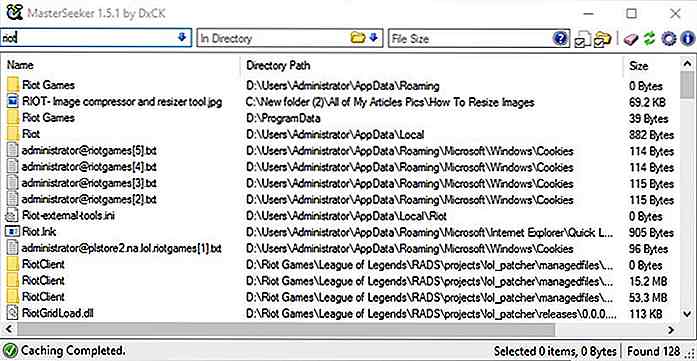 Schnelle Suche
Schnelle Suche Quick Search hat eine schlanke Oberfläche und ist sehr intuitiv zu bedienen . Es indiziert schnell alle Daten und zeigt sie in Spalten wie Dokumenten, Fotos, Videos, Verknüpfungen, Musik usw. an. Darüber hinaus verfügt sie über einen praktischen Vorschaubereich, der eine Vorschau jeder ausgewählten Datei anzeigt.
Wenn Sie nach Inhalten suchen, werden Ihre Suchstichwörter in den Ergebnissen hervorgehoben und auch empfohlene ähnliche Suchanfragen im Internet angezeigt (powered by Bing). Ich muss sagen, dass die Schnellsuche die beste Schnittstelle aller Apps in dieser Liste hat; Es ist schlank, interaktiv und funktioniert einfach.
Was ist besonders?
- Zeigt standardmäßig Daten in Kategorien an.
- Sie können Daten in der Vorschau anzeigen.
- Markiert das Keyword in den Suchergebnissen.
- Zeigt verwandte Suchanfragen von Bing an.
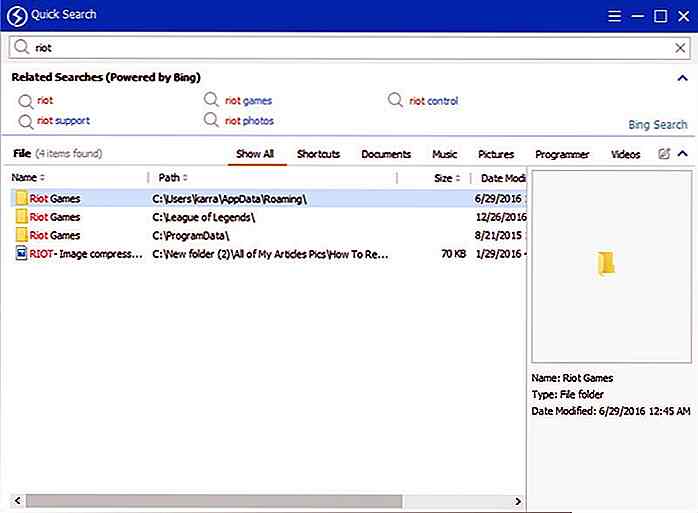 DocFetcher
DocFetcher Eine Open-Source-Windows-Suchalternative, die sich vollständig auf die Indizierung und das Auffinden von Inhalten in Dateien konzentriert . Aus Datenschutzgründen können Sie angeben, welcher Teil der Festplatte indiziert werden soll, im Gegensatz zu anderen Tools, die alle Daten auf der Festplatte indexieren .
Sobald die Dateien indexiert sind, können Sie schnell nach Inhalten innerhalb der Dateien suchen. DocFetcher bietet leider keine Echtzeitergebnisse für die Suche. Sie müssen also jedes Mal auf die Schaltfläche "Suchen" klicken.
Was ist besonders?
- Umfassendes Suchwerkzeug zum Auffinden von Inhalten in den Dateien.
- Indiziert nur das angegebene Verzeichnis.
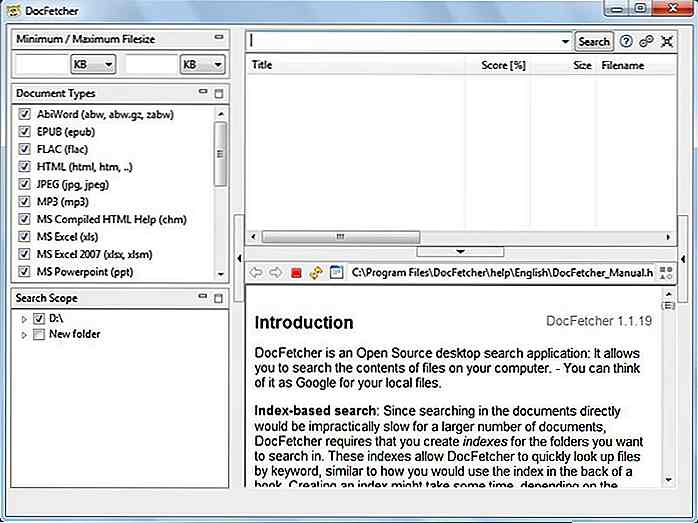 DateiSearchy
DateiSearchy Mit FileSearchy können Sie schnell nach Daten in Ihrem PC und dem Inhalt innerhalb der Dateien suchen. Es ist zwar nur auf Dokumentformate beschränkt, um den Inhalt zu durchsuchen, aber es ist sehr schnell, den Inhalt zu finden. Zusammen mit dem Namen können Sie auch Dateien nach Datum und deren Größe suchen .
Es gibt auch andere praktische Funktionen zur Suchanpassung, beispielsweise die Verwendung von Platzhaltern, eine Suche nach mehreren Stichwörtern, eine exakte Wortsuche, die Suche nach Groß- und Kleinschreibung und vieles mehr. Außerdem werden die gesuchten Keywords in Suchergebnissen hervorgehoben und Sie können jederzeit eine vollständige Suchhistorie anzeigen.
Was ist besonders?
- Nach Dateiinhalt suchen
- Sie können mehrere Stichwörter suchen.
- Markiert Keywords in Suchergebnissen.
- Hält die vollständige Geschichte der Suchvorgänge.
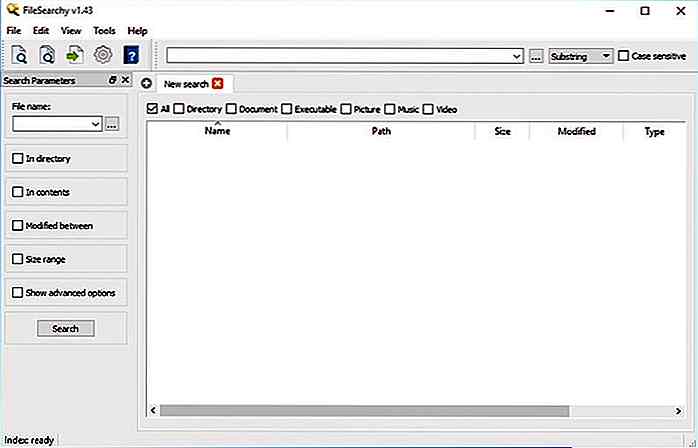 Suchmonkey
Suchmonkey Ein weiteres Open-Source-Suchwerkzeug ähnlich DocFetcher, mit dem Sie ein bestimmtes Verzeichnis zum Indexieren auswählen können, anstatt alles zu indizieren. Searchmonkey- Schnittstelle ist sehr schnell und einfach zu bedienen, wohl besser als DocFetcher.
Sie können in den indizierten Daten und im Inhalt der Datei nach beiden Dateinamen suchen . Ich habe jedoch festgestellt, dass die Suchfunktionen für Inhalte zuverlässiger sind als die Suche nach tatsächlichen Dateien.
Geben Sie einfach Suchverzeichnis und was Sie suchen im Dateiinhalt an. Searchmonkey findet schnell alle Dateien und zeigt eine Vorschau des Inhalts direkt in seiner Oberfläche . Der Inhalt, nach dem Sie gesucht haben, wird rot hervorgehoben.
Was ist besonders?
- Indiziert nur das angegebene Verzeichnis.
- Einfach zu bedienen und schnell.
- Nach Dateiinhalt suchen
- Vorschau des Inhalts mit hervorgehobenem Keyword
 DateiSleek
DateiSleek Obwohl FileSleek ein kostenpflichtiges Tool ist, aber es hat eine leistungsstarke kostenlose Version, die für den persönlichen Gebrauch gut funktionieren sollte. FileSleek kann Dateien / Ordner und Inhalte in den Dateien finden.
Sie können mehrere Verzeichnisse gleichzeitig durchsuchen, Daten nach Mustern / Namen / Typen filtern, Ergebnisse in der Vorschau anzeigen, nach einem genauen Schlüsselwort suchen, nach Zeit suchen, nach Größe suchen und vieles mehr.
Um Inhalte in den Dateien zu finden, können Sie entweder reguläre Ausdrücke oder erweiterte Ausdrücke mit Operatoren wie +, - and OR . Mit der kostenpflichtigen Version erhalten Sie einige zusätzliche Funktionen wie die Möglichkeit, Ergebnisse in mehreren Tabs zu öffnen. Exportieren Sie Daten, synchronisieren Sie Ihre Daten mit anderen Geräten und noch ein paar mehr.
Was ist besonders?
- Durchsuchen Sie mehrere Verzeichnisse gleichzeitig.
- Leistungsstarke Filter
- Erweiterte Ausdrücke für die Inhaltssuche verfügbar.
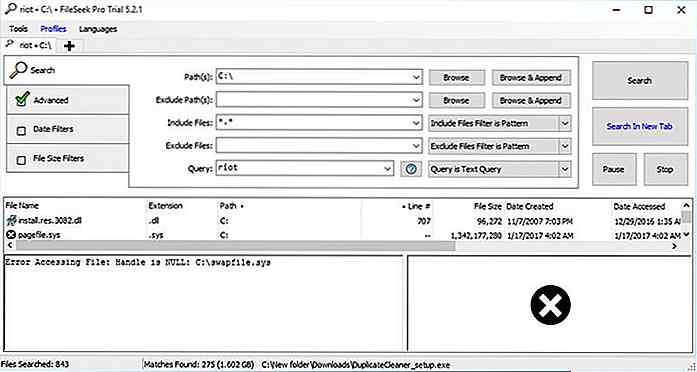 Zeit, wie ein Profi zu suchen
Zeit, wie ein Profi zu suchen Wenn Sie nur schnell nach Dateien und Ordnern suchen müssen, ist Everything definitiv eine zuverlässige Option. Wenn Sie jedoch produktiver sein möchten, kann dank seiner umfassenden Suchfunktionen und zuverlässigen Funktionen nichts mehr von Listray übertroffen werden. Ich fand auch, dass die Schnellsuche von Glary Soft erfreulich ist. Probieren Sie es aus, wenn Sie nichts entscheiden können.

10 Projekte, die Google zeigen, hat die Zukunft herausgefunden
Eine Frage haben? Fragen Sie Google. Sie können sagen, dass Google die beste Suchmaschine ist und niemand mit Ihnen streiten würde. Aber Google ist nicht mehr nur ein Suchmaschinen-Unternehmen. Ja, natürlich ist es auch die Heimat des allseits beliebten Android-Betriebssystems, aber die Reichweite von Google ist weit jenseits des Online-Bereichs.Se

30 Modern Day Home Office Designs, die wirklich inspirieren
Für Menschen, die von zu Hause aus arbeiten, ist das Home Office ein Bereich, der vom Rest des Hauses getrennt werden muss. Es ist ein Ort, an dem sich Produktivität und kreative Ideen frei bewegen können, wo Arbeit ohne Ablenkung oder Unterbrechung möglich ist.Daher ist es nicht verwunderlich, dass viele sich bemühen, diese Ecke des Hauses in ein Home Office zu verwandeln, das Arbeit, Ruhe und Nachdenken fördert.In di